|
Génération 1 signature
|
Génération en masse
|
Tutoriel
|

|

|

|
Génération de signature en masse
|
|
|
|
+ ajouter le fichier.txt |
Valider |
|
aucun fichier .txt |
|
Informations personnelles
|
Nom |
|
|
Prénom |
|
|
Fonction |
Coordonnées
|
Cerfrance |
Conseil National |
|
Nom |
|
Adresse |
|
|
Code postal et ville |
|
|
Téléphone |
|
|
|
|
|
Site web |
|
|
Réseaux sociaux |
|
|
|
|
|
|
|
|
Youtube |
|
|
|
|
|
DogFinance |
|
|
|
|
Lien |
|
Format de fichier TXT
Le type de fichier pour la Génération en masse de
signature est .txt.
Il peut être créé sur Excel puis enregistré en
.txt
Il doit être formaté de la façon suivante:
Première ligne (aucun espace entre les virgules, position des balises dérisoire)
nom,prenom,fonction,nomcerfrance,conseilnational,adresse,postaletville,autreligne,
telephone,mobile,fax,email,siteweb,facebook,twitter,youtube,linkedin,dogfinance,instagram
Autres lignes - Position des informations en
vertical des balises correspondante.
Doe,John,Chargé de communication,0,1,18 rue
l'Armorique,75015
PARIS,0,0156542828,0656542828,0,doejohn@mail.fr,cerfrance.fr,facebook.com,0,youtube.com,0,0,0
Si une information doit rester vide mettre la
valeur 0 (zéro).
Les balises suivantes prennent 1 (pour oui) ou 0 (pour non)
- conseilnational
- autreligne (si 1 "adresse" et "postaletville" sur une autre ligne)
Integration dans la messagerie
Créez votre signature et intégrez la à l'aide du tutoriel.
|
|
Selectionner (1) |
Copier code (2) |

Outlook |

Lotus |

Gmail |
Pour mettre en place votre signature suivez ces étapes :
Etape 1
Appuyez sur "Selectionner" puis copier (Ctrl + C ou Commande + C)
Etape 2
Accédez à votre Outlook et composez un nouveau message
électronique.
Etape 3
Aller au Message, appuyez sur Une signature puis Signatures...
Etape 4
Cliquez sur Nouveau et donnez un nom à votre signature.
Collez
votre signature dans la zone Modifier la signature ( Ctrl + V ou Commande + V ) et appuyez sur OK.
Pour mettre en place votre signature suivez ces étapes :
Etape 1
Appuyez sur "Copier code" puis copier (Ctrl + C ou Commande + C)
Etape 2
Créez un nouveau fichier .htm, collez le code à l'interieur ( Ctrl
+ V ou Commande + V ) puis enregistrez le fichier dans %APPDATA%\Microsoft\Signatures
Etape 3
Accédez à votre Outlook et composez un nouveau message
électronique.
Etape 4
Aller au Message, appuyez sur Une signature puis selectionnez votre
signature.
Insertion client mail
Pour mettre en place votre signature suivez ces étapes :
Etape 1
Ouvrir Lotus Note
Etape 2
Appuyez sur Option puis Préférences
Etape 3
Ensuite selectionnez Courrier et enfin Onglet Signature
Etape 4
Collez votre signature
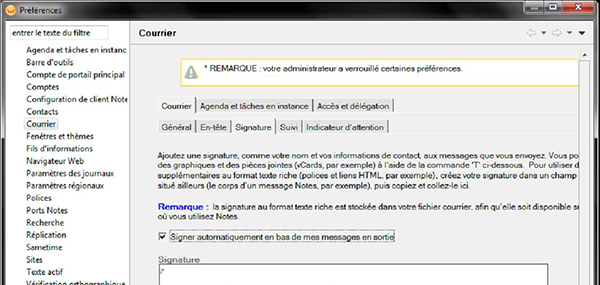
Insertion Lotus Web mail
Pour mettre en place votre signature suivez ces étapes :
Etape 1
Ouvrir votre messagerie
Etape 2
Appuyez sur Préférences puis Signature
Etape 3
Collez votre signature dans la zone « Texte enrichi »
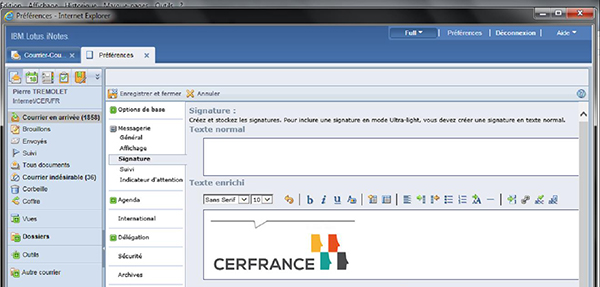
Pour mettre en place votre signature suivez ces étapes :
Etape 1
Appuyez sur "Selectionner" puis copier (Ctrl + C ou Commande + C)
Etape 2
Connectez-vous à votre compte Gmail. Allez dans Paramètres puis
Signature (en bas de page).
Etape 3
Collez votre signature dans la zone de texte ( Ctrl + V ou Commande
+ V ) et Enregistrer les modifications.
Pour mettre en place votre signature suivez ces étapes :
Etape 1
Appuyez sur "Copier code" puis copier (Ctrl + C ou Commande + C)
Etape 2
Connectez-vous à votre compte Gmail. Allez dans Paramètres puis
Signature (en bas de page).
Etape 3
Cliquez droit sur la zone de texte prévu pour la signature,
Inspecter l'élément ou Examiner l'élément.
Etape 4
Vous devriez alors voir s’ouvrir un panneau en bas de votre
navigateur et une ligne de code HTML <div ……></div> surlignée en bleu.
Faites clique
droit sur cette ligne puis Edit as HTML ou Modifier comme HTML. Collez le code de la Signature ( Ctrl +
V ou Commande + V ) entre <div ……></div>.
Etape 5
Cliquez en dehors de la zone d’édition du code pour valider la
modification puis cliquez sur Enregistrer les modifications.
Si tous de même la bouton "Enregistrer les modifications" n'est pas cliquable, écrivez une lettre dans
la zone de signature puis effacer là et Enregistrer les modifications.
Script automatique de mise à jour pour Outlook
Si vous désirez mettre à jour les informations de la signature avec les informations de votre active directory.
1 - téléchargez le fichier suivant
2 - décompressez le fichier vbs
3 - personnalisez les variables en début de fichier
4 – vous utiliser ce script lors du démarrage de session
Téléchargez script.zip
Si vous désirez pouvoir réutiliser les signatures et thèmes de Outlook après avoir utilisé le script
1 - téléchargez le fichier suivant
2 - décompressez le fichier reg
3 – lancez le fichier
Téléchargez
signature.zip
©RESOTIC















